
Notionでプロジェクト管理を作成してみた(テンプレート配付あり)
始めに
今回の記事では、実際にNotionで使えるプロジェクト管理DBを作成していきます。この記事に従ってプロジェクトDBを作成していけば、そっくり同じものが出来ますので、Notion初心者の方も気軽に読んでいただければと思います。
Notionの基本的な使い方を学びたい方は過去の記事をご覧ください。
今回作成するプロジェクト管理の構成
今回は『プロジェクト』『タスク』『実績』の3つで構成されるプロジェクト管理データベースを作成します。
この構成では、プロジェクトが親、タスクが子、実績が孫となり、孫の情報をタスクに集計し、タスクの情報をプロジェクトに集計する形です。
事前準備:データベースの作成
データベースの作り方は、本記事一番上に過去記事へのリンクがありますので、そちらを参考にしてください。
1.プロジェクトデータベースを作成します。これには、プロジェクト名、開始日、終了日、ステータスなどの基本情報を含めます。
まずは親となるプロジェクトデータベースを作成します。
プロジェクト名はわかりやすいように、下記画像のようにしておきましょう。
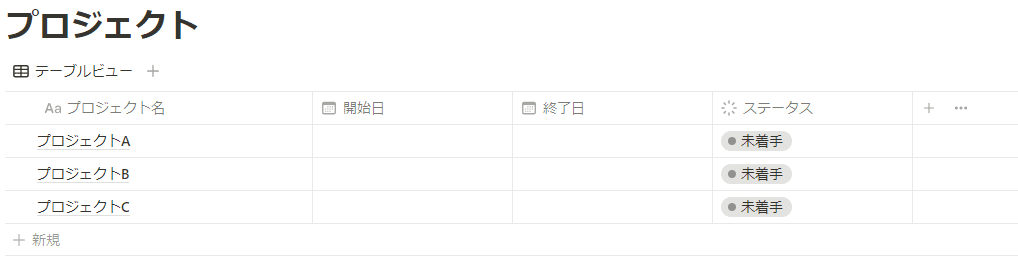
2.タスクデータベースを作成します。タスク名、担当者、期限、ステータス、所属するプロジェクト(リレーション)、進捗率などの情報を含めます。
今回も分かりやすいようにタスク名はこのようにしておきましょう。
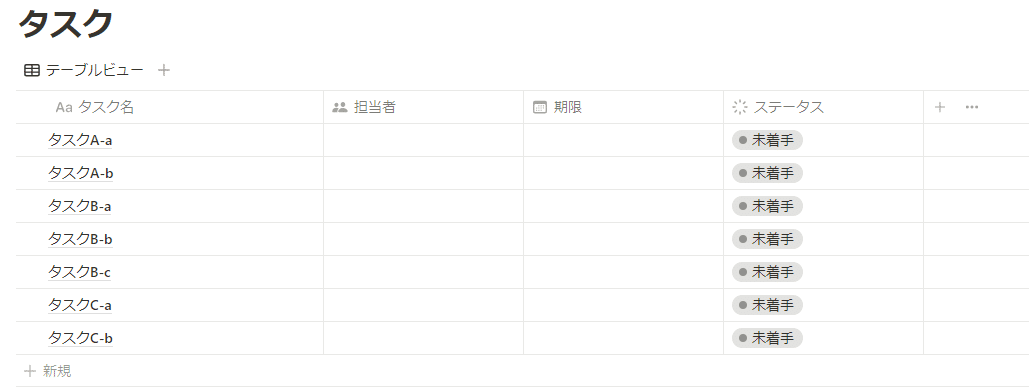
3.実績データベースを作成します。これには、実績名、作業日、作業時間、所属するタスク(リレーション)などの情報を含めます。
今回もタスク名はこのようにしておきます。
データベースは木構造になるので、このような名前にすると最初はわかりやすいです。
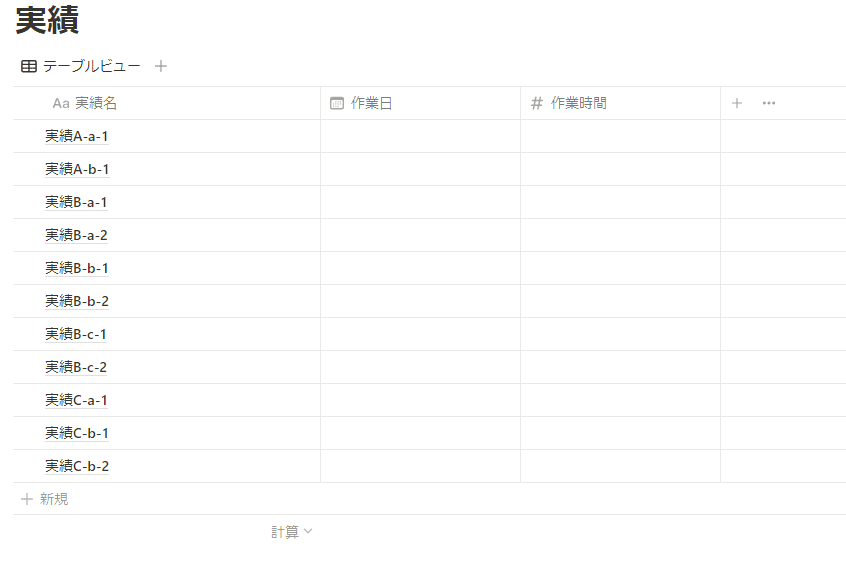
これでデータベースの基本的な構築は完了しました。
ですが、これだとまだデータベース間の紐づけが上手く行かないので、次はリレーション関係を施していきます。
リレーション関係を施す
リレーション関係の詳細な設定の方法も、記事一番上に貼っている過去記事から閲覧できますので、ご覧ください。
プロジェクトとタスクを双方リレーションし、加えてタスクと実績を双方リレーションしましょう。
リレーションが上手く行くと下記画像のようになります。
プロジェクト・タスク
プロジェクトデータベース
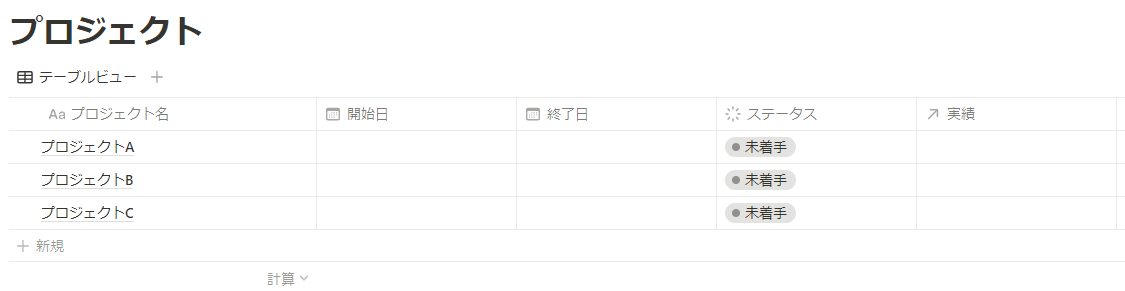
タスク・実績
タスクデータベース
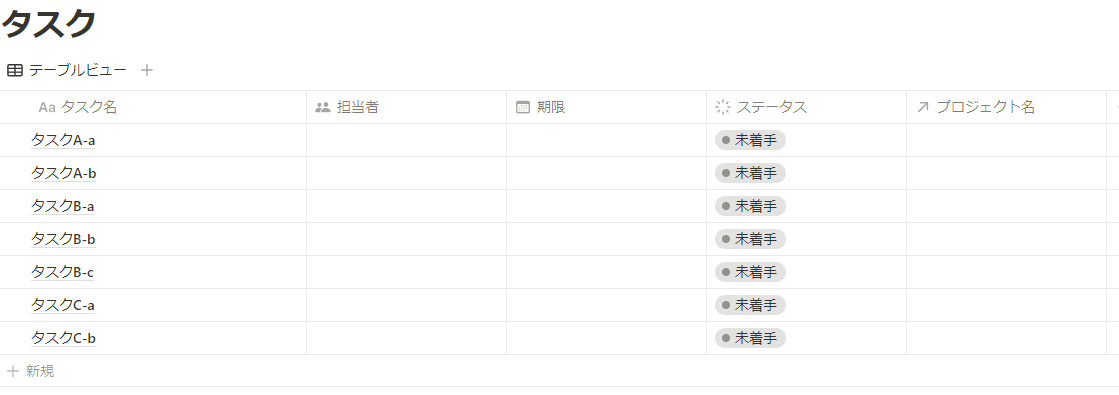
実績データベース
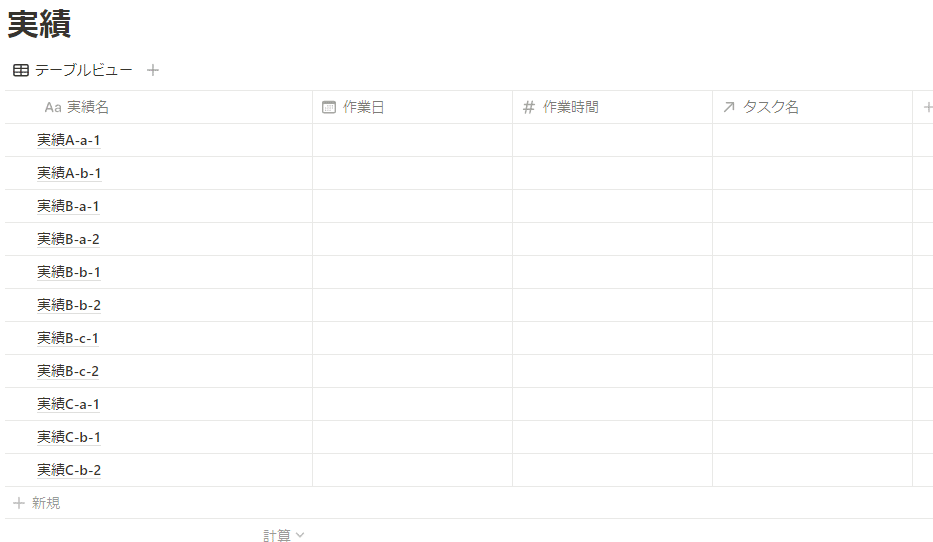
一番右にリレーションのプロパティが追加できていれば正常にリレーション関係が施せています。
ロールアップを施す
次に、データベース間でロールアップを施します。ロールアップの詳細な設定の方法も、記事一番上に貼っている過去記事から閲覧できますので、ご覧ください。
今回ロールアップするのは、『作業時間』です。
『作業時間』をロールアップすることにより、合計の作業時間を1つ上の階層のデータベースに集約することが出来ます。
タスクデータベースに実績からの情報を集計するためのロールアップを設定する
タスクデータベースに実績からの情報を集計するためのロールアップを設定します。例えば、「合計作業時間」というロールアップを作成し、実績データベースの「作業時間」を合計します。
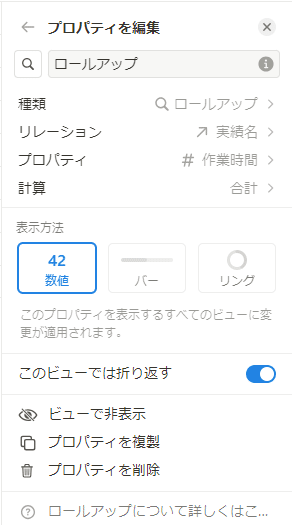
上記画像のように、ロールアップで実績データベースから作業時間をロールアップしましょう。
計算を『合計』にすると、合計時間が集計されます。
データベースはこのようになります。
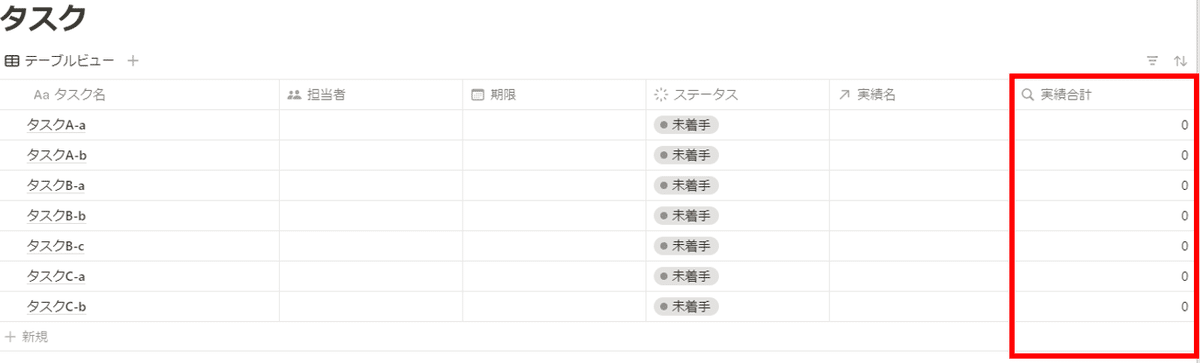
赤枠部分がロールアップのプロパティですが、ここに実績データベースの実績が合計されます。
2. プロジェクトデータベースに、タスクからの情報を集計するためのロールアップを設定する
プロジェクトデータベースに、タスクからの情報を集計するためのロールアップを設定します。例えば、「全タスクの進捗率」の平均を計算するロールアップを作成します。
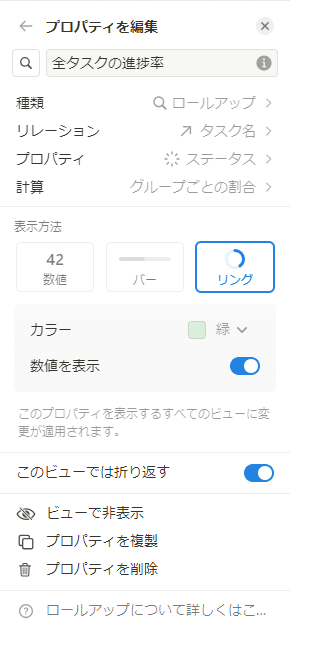
ロールアップを新しくタスク上でロールアップを設定します。
そこで上記のような設定を施すと、タスク上のステータスを見て、そのプロジェクトでのタスクがどのくらい終わっているかを割合で可視化することが出来ます。
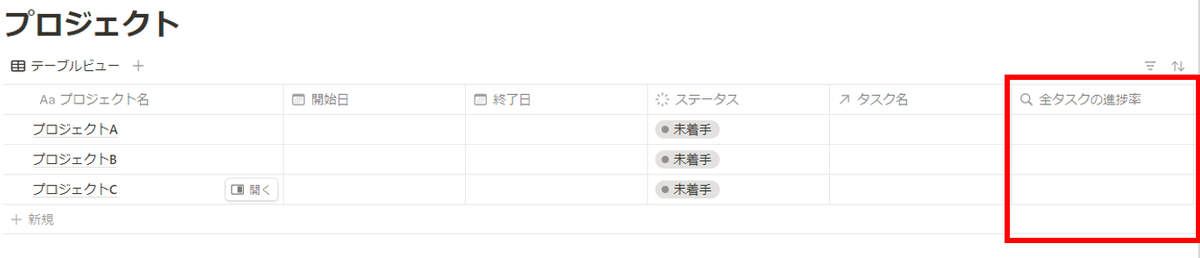
このようにタスクの進捗率のプロパティが完成していれば完了です。
DBの連携が上手くできているか確かめてみる
では、ロールアップとリレーションを使ったデータベース間の連携が出来ているかどうか、実際に紐づけと数値入力をして確かめてみましょう。
1.プロジェクト、タスク、実績の紐づけをそれぞれ行う
今はまだ、何の紐づけも行っていないので、紐づけが本当にできているのかわかりません。ここから実際に紐づけを行っていきます。
最初にそれぞれのデータベースを作成した際、プロジェクト名等をアルファベットと数字に設定したと思います。その通りに紐づけを行っていきます。
紐づけ方法は、それぞれのDBのリレーションプロパティから選択することで紐づけ可能になります。実際にプロジェクトDBにタスクを紐づける手順は以下のようになります。
①タスク名(リレーションプロパティ)にマウスカーソルを合わせる。
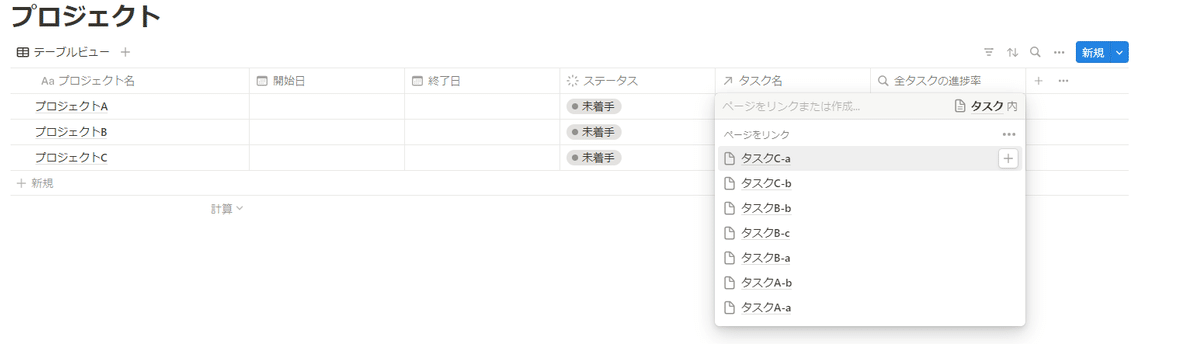
右の方にタスクの一覧が出てきますので、紐づけを行います。今回はプロジェクトAにはタスクAから始まるものを、タスクBにはタスクBから始まるものを紐づけを紐づけていきます。
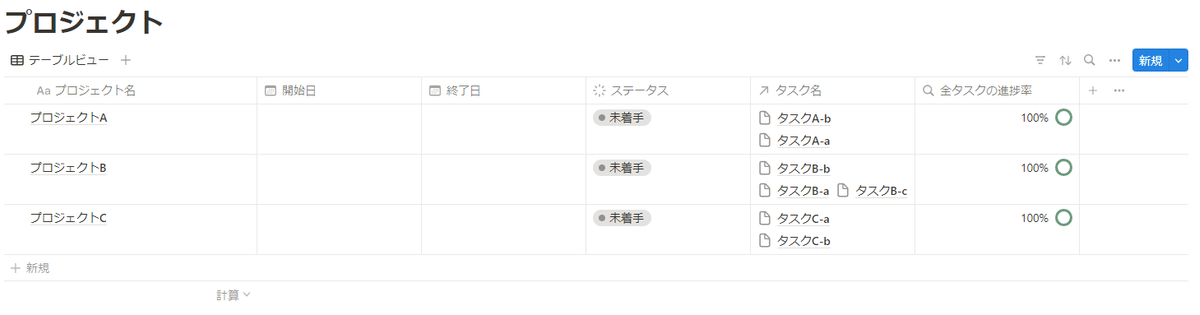
上記画像のように、各プロジェクトにタスクが紐づいていれば完成となります。
タスクDBも同じように実績と紐づけてみましょう。
紐づけが上手く行くと下記のようになります。
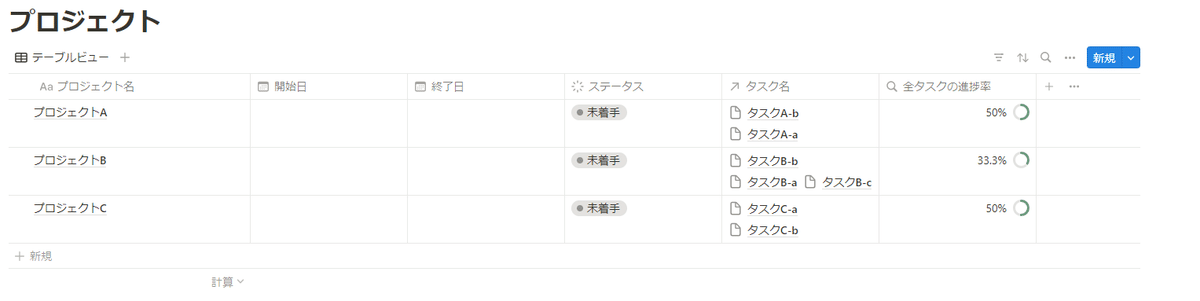
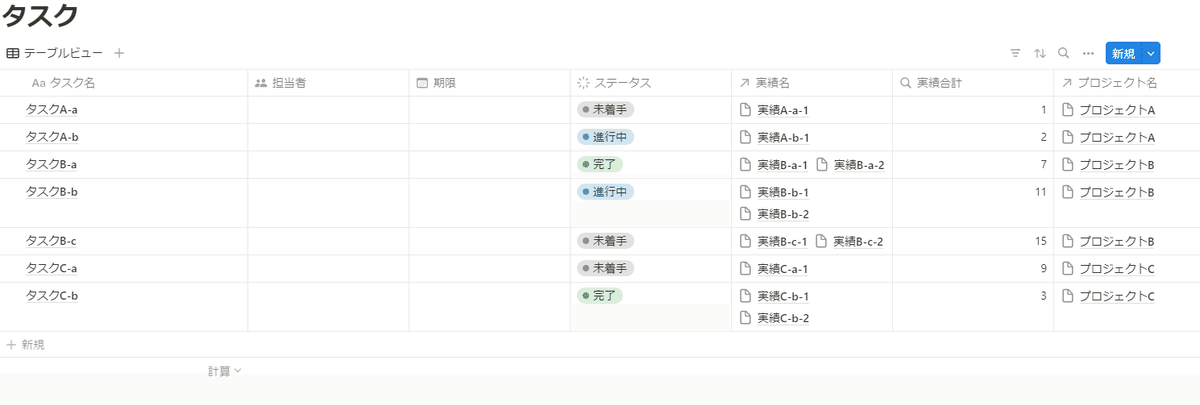
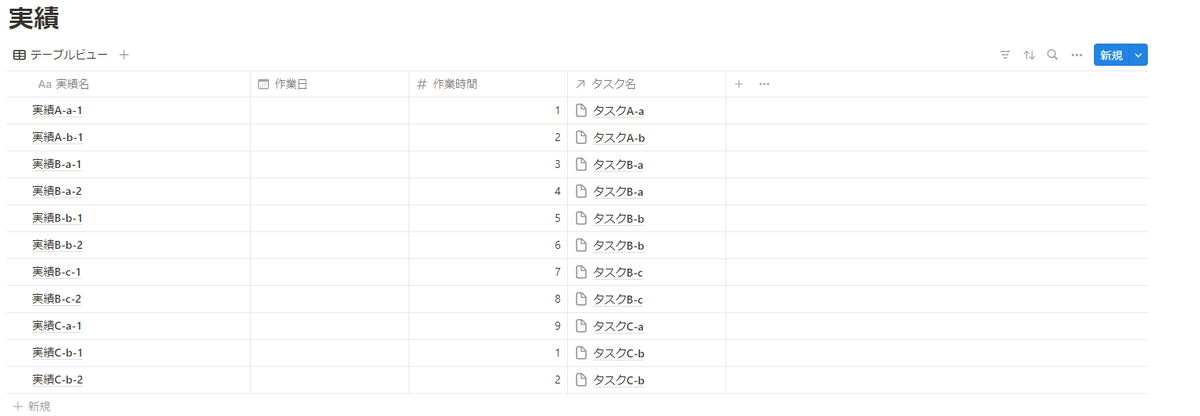
実績の『作業時間』に数字を入れるとタスクDBに作業時間が集計されていますし、プロジェクトDBでは、タスクの進捗度も%でわかるようになっています。
まとめ
プロジェクト管理のNotion構築は以上になります。
ロールアップ機能とリレーション機能はNotion上で最も大事な機能といえますが、過去記事で詳しい解説もいるうえ、この記事の流れの沿って作っていけば、誰でもNotionをマスターすることが出来ると思います。
テンプレートの配付
下記のURLにて、テンプレートを配布しています。
無料で当記事で作ったものを配布していますが、テンプレートをダウンロードした方は、この記事にいいねを付けていただけると嬉しいです。
お知らせ
電巧社ではセキュリティ分野専門のブログも公開しています。ゼロトラストセキュリティを始めとした、ランサムウェアへの対処法等を紹介しています。こちらもよろしくお願いします。
出展・バージョン情報
Notion 2.38.23.13.0.164
※画像の出展(https://www.notion.so/ja-jp)
※画像の日付(2024/05/17)
